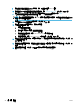HP Color LaserJet Enterprise MFP M681, M682-User Guide
○
伺服器不需驗證
,然後按一下下一步。
○
伺服器需要驗證
○
從下拉式方塊中,選擇
在控制面板登入後使用使用者認證來連線,然後按一
下下一步。
○
從下拉式方塊中,選擇
一律使用這些認證,輸入使用者名稱和密碼,然後按
一下下一步。
附註:如果使用登入使用者的認證,請在印表機控制面板上設定電子郵件來要求使用者
登入。拒絕裝置訪客對電子郵件的存取權,方法是在
安全性索引標籤的存取控制對話方
塊上,於登入以及權限政策區域的裝置訪客欄中清除電子郵件的核取方塊。核取方塊中
的圖示從核取記號變成一個鎖。
4.
在伺服器使用量對話方塊上,選擇將透過此 SMTP 伺服器傳送電子郵件的印表機功能,
然後按一下下一步按鈕。
附註:若伺服器需要驗證,將需要使用者名稱和密碼,以便從印表機傳送自動警示和報
告。
5. 在摘要和測試對話方塊中,在傳送測試電子郵件至: 欄位輸入有效的電子郵件地址,
然後按一下測試。
6. 確認所有設定正確,然後按一下完成以完成外送電子郵件伺服器設定。
4
.
在
地址與訊息欄位控制區域中,輸入寄件者: 設定及任何其他選用設定。
地址和訊息欄位控制設定:
功能 說明
地址欄位限制
1
指定使用者是否必須從通訊錄選擇電子郵件地址,或是否允許使用者手動輸入
電子郵件地址。
注意:若選擇
使用者必須從通訊錄中選擇,且任一地址欄位也設定為使用者可
編輯,則變更那些可編輯欄位時,也會變更通訊錄內的對應值。
若要防止使用者變更印表機控制面板「通訊錄」內的聯絡人,請到
安全性標籤
的存取控制頁面,拒絕裝置訪客對通訊錄修改的存取權。
允許無效的電子郵件地
址格式
1
選擇此選項可允許無效的電子郵件地址格式。
使用者可編輯 如果要將
預設寄件者地址和預設顯示名稱用於由此印表機傳送的所有電子郵件
(除非使用者已登入),請勿選擇使用者可編輯核取方塊。
設定地址欄位時,如果取消核取使用者可編輯核取方塊,使用者就無法在傳送
電子郵件時,於印表機控制面板上編輯那些欄位。對於「寄給我」功能,清除
所有地址欄位的使用者可編輯核取方塊,包含寄件者:、 收件者: 、副本:和
密件副本: 欄位,然後設定該使用者的傳送電子郵件寄件者: 其本身的電子
郵件地址和收件者: 其本身的電子郵件地址。
預設寄件者:
及預設顯
示名稱:
提供電子郵件地址和名稱,將其使用於電子郵件訊息的
寄件者: 地址。
附註:建立印表機的電子郵件帳戶,並將此地址作為預設電子郵件地址。
附註:設定電子郵件功能,要求該使用者必須先登入才能使用該功能。這能防
止使用者從非屬於其本身的地址傳送電子郵件。
ZHTW 設定掃描至電子郵件
91